小编这次要给大家分享的是win7平台怎么快速安装和启动mongodb,文章内容丰富,感兴趣的小伙伴可以来了解一下,希望大家阅读完这篇文章之后能够有所收获。
写在开头
最近在学习nodejs操作mongodb的知识,但是发现每一次启动mongodb都需要敲长长的指令,一路cd到mongodb的bin目录并且写一大串东西才能启动,特别烦,而且容易出错。于是琢磨着怎么让它方便快速地启动。
由于我所使用的机器是win7系统,所以本文可能仅对win7系统有效。
直接下载.msi文件并安装到指定目录即可。我的安装路径是D:\mongodb
然后在根目录下新建一个blog文件夹,作为数据存放目录(网上的教程多命名为data,你们随意,自己知道就行)。
同时在根目录下新建一个logs文件夹,作为日志文件存放处。
现在看起来可能是这样子的:
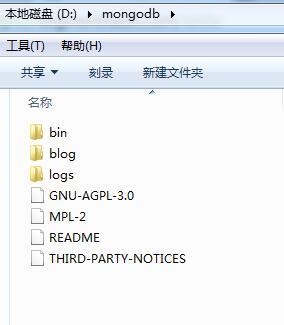
这一步的目的在于可以直接在cmd控制台执行mongod命令,而不需要一路cd到\bin目录才能执行。
我的电脑--属性--高级系统设置--环境变量--系统变量,找到PATH,双击编辑,在末尾加上;D:\MongoDB,注意前面加分号,最后点击确定即可。如图:
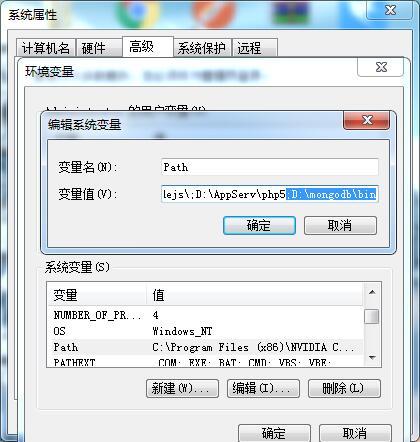
现在,我们可以直接cmd打开命令行,直接输入mongod --dbpath=D:\MongoDB\blog,若输出的末尾有这一句则代表mongodb已经成功启动,端口号为27017。

我们在浏览器输入localhost:27017,页面将显示“It looks like you are trying to access MongoDB over HTTP on the native driver port.”表示启动成功。
这时候新开一个命令行窗口,就可以直接执行mongo的指令了。
通过以上步骤,我们解决了“一路cd”的问题,但是启动mongodb还是需要写mongod --dbpath=D:\MongoDB\blog。作为一个非常懒的人,我实在不愿意每次都去写这么长一句话。那么有没有更快捷的方式呢?有!
我们可以把mongodb作为开机启动任务,随系统开启而开启!
打开cmd控制台,输入mongod --dbpath=D:\mongodb\blog --logpath=D:\mongodb\logs\mongodb.log --install
这时候在\logs文件夹内就会出现一个mongodb.log文件,里面是mongodb的一些日志。
现在mongodb已经可以随系统启动了。以后我们需要连接mongodb数据库,只需要在cmd控制台输入net start mongodb,控制台会输出:

需要关闭mongodb,只需要输入net stop mongodb,控制台会输出:

大功告成!!
看完这篇关于win7平台怎么快速安装和启动mongodb的文章,如果觉得文章内容写得不错的话,可以把它分享出去给更多人看到。
免责声明:本站发布的内容(图片、视频和文字)以原创、转载和分享为主,文章观点不代表本网站立场,如果涉及侵权请联系站长邮箱:is@yisu.com进行举报,并提供相关证据,一经查实,将立刻删除涉嫌侵权内容。